Wie teste ich den webgo Homepage Baukasten unverbindlich und kostenlos?
Mit dem webgo Homepage Baukasten können Sie unser Angebot gratis und ohne Vertragsbindung testen. So lernen Sie das System und seine Funktionen kennen, bevor Sie sich entscheiden. Besonders praktisch: Sie können Ihre erstellte Test-Seite speichern und später jederzeit wieder daran weiterarbeiten – ohne ein kostenpflichtiges Paket buchen zu müssen.
Hinweis: Die Testversion basiert auf dem Tarif „Homepage Baukasten Starter“. Somit bietet es auch nur dessen Leistungsumfang an. Eine Testmöglichkeit für höherwertige Pakete ist nicht vorgesehen.
webgo Homepage Baukasten ausprobieren
So starten Sie Ihre kostenlose und unverbindliche Testversion, ganz ohne Registrierung:
Gehen Sie in der Navigation zu Produkte > Homepage Baukasten > Website erstellen, oder nutzen Sie direkt den Direktlink zum Homepage Baukasten
Wählen Sie ein Template aus unserer großen Vorlagen-Bibliothek.
Klicken Sie auf „Template wählen“, um direkt in den Editor zu gelangen.
Sie können jederzeit zur Vorlagenübersicht zurückkehren und ein anderes Template wählen.
Hinweis: Änderungen im Editor werden dabei nicht übernommen und müssen gegebenenfalls neu erstellt werden.
Änderungen speichern und später weitermachen
Sie können Ihre Test-Seite speichern und zu einem späteren Zeitpunkt daran weiterarbeiten:
Öffnen Sie den Baukasten-Editor.
Bearbeiten Sie Ihre Seite und klicken Sie oben rechts auf „Veröffentlichen“. Dadurch wird jedoch nichts veröffentlicht, sondern die Seite lediglich erstmal gespeichert.
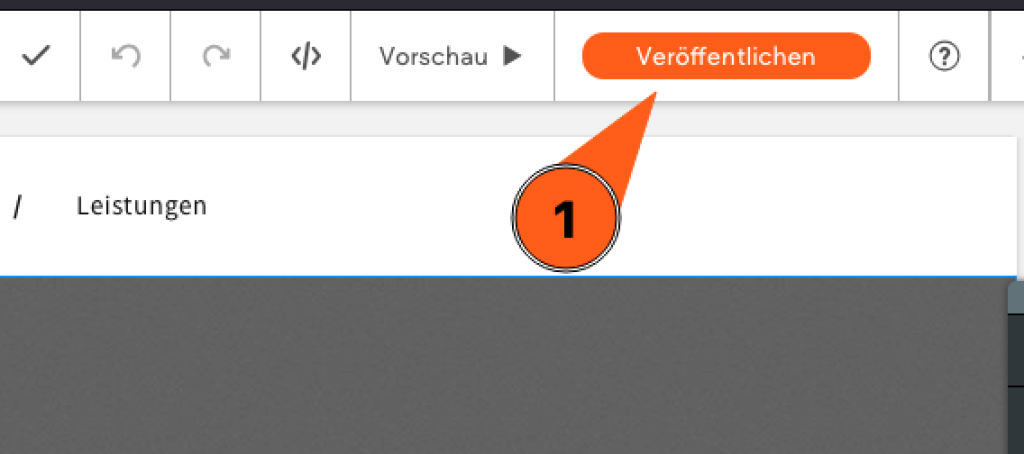
Auf der folgenden Seite können Sie die erzeugte URL als Lesezeichen speichern. Über diese gelangen Sie jederzeit zurück zum Editor.
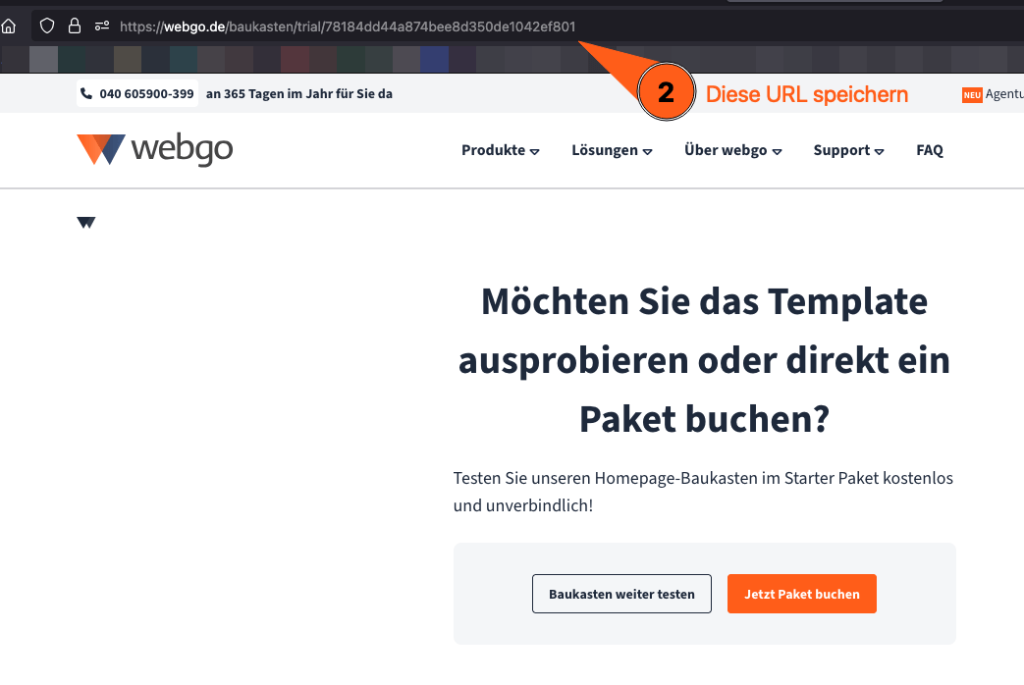
Wenn Sie Ihr Lesezeichen nun wieder öffnen, landen Sie wieder in der Optionsseite. Klicken Sie hier auf "Baukasten weiter testen", um weiter an Ihrer Seite zu arbeiten.

Hinweis: Wenn Sie dann erneut auf „Veröffentlichen“ klicken, wird Ihre aktuelle Version überschrieben – die URL bleibt jedoch immer gleich.
So können Sie den webgo Homepage Baukasten ausgiebig testen, Seiten anlegen und Inhalte flexibel zwischenspeichern.
Wir hoffen, Ihnen konnte dieser Artikel weiterhelfen! 😊
Sollte dies nicht der Fall sein, wenden Sie sich gerne an den Support per Mail, Live-Chat oder Telefon.
Mehr Infos und Kontaktdaten unter: www.webgo.de/support
➡️ Für Verbesserungen oder Vorschläge von FAQ Themen schicken Sie uns eine Mail an faq@webgo.de
War dieser Beitrag hilfreich?
Ihre Bewertung hilft uns, unsere Anleitungen weiter zu verbessern.